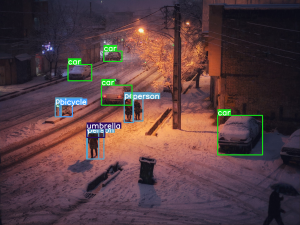Comment ouvrir un csv et enregistrer facilement un CSV avec la librairie Pandas ? Ici vous trouverez les lignes de code les plus utilisée en Data.
Pour ce tutoriel, on utilisera le fichier happiness.csv qui se situe sur ce lien GitHub.
Mais le préalable essentiel est d’importer Pandas :
import pandas as pdEt on peut commencer !
Ouvrir un csv
Méthode classique
La méthode classique est simplement d’utiliser la fonction read_csv() en indiquant le chemin du fichier csv :
df = pd.read_csv('chemin/happiness.csv')Méthode des colonnes
Si on veut extraire seulement une partie du csv, on peut l’indiquer à pandas directement dans la fonction read_csv(), avec l’attribut usecols comme ci-dessous :
df = pd.read_csv('chemin/happiness.csv', usecols=['Gender','Mean','N='])Méthode du séparateur
Et finalement une méthode vitale quand on a des csv enregistrés avec différent séparateur comme : ‘.’, ‘;’ ou d’autres.
Dans cet exemple, notre csv utilise la virgule ‘,’ comme séparateur :
df = pd.read_csv('chemin/happiness.csv', sep = ',')Première étape réalisée, passons à la deuxième!
Au fait, si ton objectif est d'apprendre le Deep Learning - j’ai préparé pour toi le Plan d’action pour Maîtriser les Réseaux de neurones.
7 jours de conseils gratuits d’un ingénieur spécialisé en Intelligence Artificielle pour apprendre à maîtriser les réseaux de neurones à partir de zéro :
- Planifie ton apprentissage
- Structure tes projets
- Développe tes algorithmes d’Intelligence Artificielle
J’ai basé ce programme sur des faits scientifiques, des approches éprouvées par des chercheurs mais également mes propres techniques que j'ai conçues au fil de mes expériences dans le domaine du Deep Learning.
Pour y accéder, clique ici :
À présent, on peut revenir à ce que je mentionnais précédemment.

Enregistrer un csv
Méthode classique
Pour enregistrer un csv depuis un dataframe il suffit d’utiliser la fonction to_csv() en indiquant le chemin et le nom de fichier souhaité :
df.to_csv('chemin/new_happiness.csv')Méthode conseillée
La méthode qu’on conseille chez Inside Machine Learning est d’utiliser l’attribut index est de lui donner la valeur False :
df.to_csv('chemin/new_happiness.csv', index=False)En fait, si on ne le fait pas, la valeur par défaut est True. Cela veut dire qu’on importera dans le csv les colonnes et les valeurs de chaque ligne, mais aussi la colonne index en plus d’avoir l’index de base dans chaque csv.
En bref index=False permet d’éviter d’avoir deux colonnes indiquant l’index de chaque ligne dans notre csv final !
Méthode compressée
Pour terminer, une autre méthode existe pour les DataFrame volumineux : la méthode compressée.
Il suffit d’ajouter d’indiquer l’attribut compression dans la fonction et d’écrire notre fichier en .zip et non en .csv :
df.to_csv('chemin/new_happiness.zip', index=False, compression='zip')À savoir que plusieurs formats sont disponible. Les voici détaillés : ‘infer’, ‘gzip’, ‘bz2’, ‘zip’, ‘xz’.
C’est tout pour ce tutoriel. On espère qu’il vous sera utile 😉
Le happiness.csv vous intéresse ? On une utilise dessus une technique pour booster son Machine Learning dans cet article… à lire !
sources :
- La documentation Pandas
- Photo by Chris Curry on Unsplash
Un dernier mot, si tu veux aller plus loin et apprendre le Deep Learning - j’ai préparé pour toi le Plan d’action pour Maîtriser les Réseaux de neurones.
7 jours de conseils gratuits d’un ingénieur spécialisé en Intelligence Artificielle pour apprendre à maîtriser les réseaux de neurones à partir de zéro :
- Planifie ton apprentissage
- Structure tes projets
- Développe tes algorithmes d’Intelligence Artificielle
J’ai basé ce programme sur des faits scientifiques, des approches éprouvées par des chercheurs mais également mes propres techniques que j'ai conçues au fil de mes expériences dans le domaine du Deep Learning.
Pour y accéder, clique ici :